从零开始学习docker(八)多台机器通信
撸了今年阿里、头条和美团的面试,我有一个重要发现.......>>> 
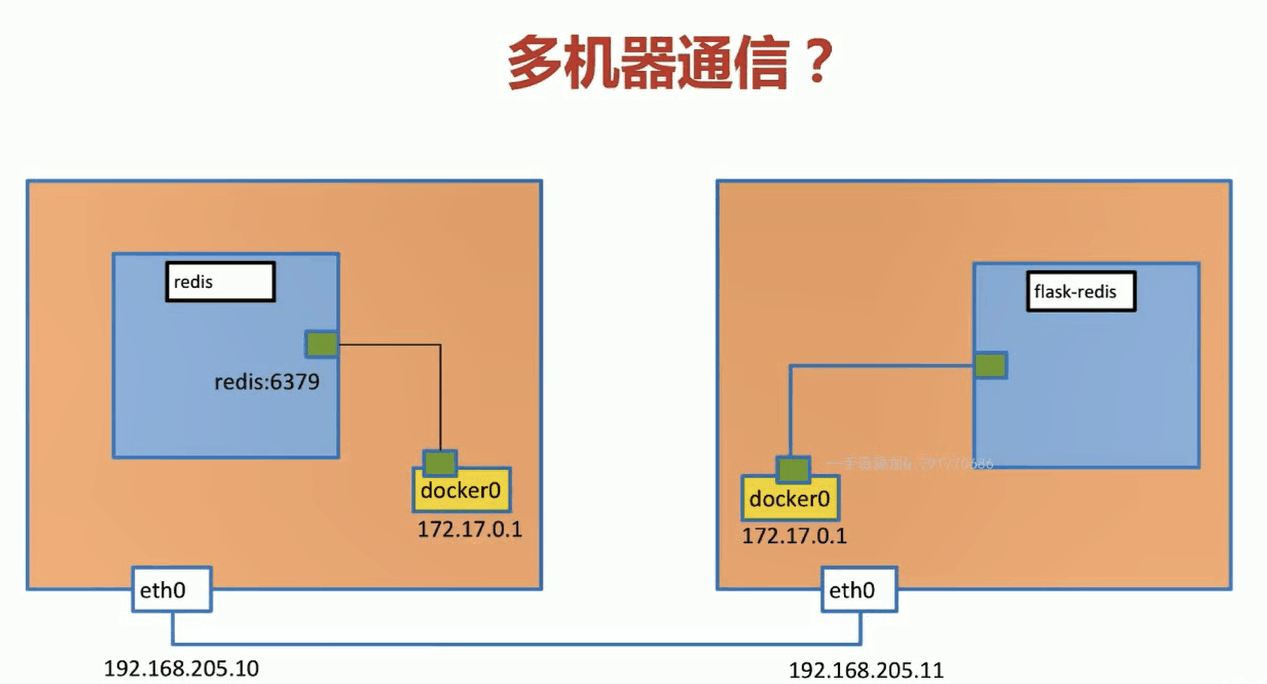
在上一节中,我们介绍了在同一个机器里面同一个docker里面不同的容器如何进行通信的。这一节我们介绍如何在不同的Linux机器上面的容器通信。
分布式存储有很多工具,今天选择etcd工具,这个是开源的免费分布式存储。
准备实验环境:
docker node1 ip: 192.168.0.109
docker node2 ip: 192.168.0.107
在docker node1 上,下载解压https://github.com/etcd-io/etcd/releases/tag/v3.3.13
vincent@swarm-manager:~/etcd-v3.3.13-linux-amd64$ nohup ./etcd --name docker-node1 --initial-advertise-peer-urls http://192.168.0.109:2380 \
> --listen-peer-urls http://192.168.0.109:2380 \
> --listen-client-urls http://192.168.0.109:2379,http://127.0.0.1:2379 \
> --advertise-client-urls http://192.168.0.109:2379 \
> --initial-cluster-token etcd-cluster \
> --initial-cluster docker-node1=http://192.168.0.109:2380,docker-node2=http://192.168.0.107:2380 \
> --initial-cluster-state new &
[1] 3870
vincent@swarm-manager:~/etcd-v3.3.13-linux-amd64$ nohup: ignoring input and appending output to 'nohup.out'--name 表示这个名字是docker-node1
--initial-advertise-peer-urls 表示本地地址
./etcdctl cluster-health
member 72400c6f5c5691f3 is healthy: got healthy result from http://172.16.247.131:2379
member dc0810ee9a06524d is healthy: got healthy result from http://172.16.247.132:2379
cluster is healthy在docker node2上也去执行:
wget https://github.com/coreos/etcd/releases/download/v3.0.12/etcd-v3.0.12-linux-amd64.tar.gz
vincent@swarm-worker-1:~/etcd-v3.3.13-linux-amd64$ ./etcd --name docker-node2 --initial-advertise-peer-urls http://192.168.0.107:2380 \
> --listen-peer-urls http://192.168.0.107:2380 \
> --listen-client-urls http://192.168.0.107:2379,http://127.0.0.1:2379 \
> --advertise-client-urls http://192.168.0.107:2379 \
> --initial-cluster-token etcd-cluster \
> --initial-cluster docker-node1=http://192.168.0.109:2380,docker-node2=http://192.168.0.107:2380 \
> --initial-cluster-state new &如何确定我们的cluster已经成功建立了:
在node1上执行:
vincent@swarm-manager:~/etcd-v3.3.13-linux-amd64$ ./etcdctl cluster-health
member beb7fd3596aa26eb is healthy: got healthy result from http://192.168.0.109:2379
member e6bdc10e37172e00 is healthy: got healthy result from http://192.168.0.107:2379
cluster is healthy然后在node2上执行:
vincent@swarm-worker-1:~/etcd-v3.3.13-linux-amd64$ ./etcdctl cluster-health
member beb7fd3596aa26eb is healthy: got healthy result from http://192.168.0.109:2379
member e6bdc10e37172e00 is healthy: got healthy result from http://192.168.0.107:2379
cluster is healthy这样我们就在两台机器上搭建了一个分布式存储
重启docker服务
因为我们要让docker知道我们要去使用分布式存储。
在docker-node1上执行:
vincent@swarm-manager:~/etcd-v3.3.13-linux-amd64$ sudo service docker stop
[sudo] password for vincent:
vincent@swarm-manager:~/etcd-v3.3.13-linux-amd64$ docker --version
Docker version 17.12.0-ce, build c97c6d6然后手动启动docker:
vincent@swarm-manager:~/etcd-v3.3.13-linux-amd64$ sudo /usr/bin/dockerd -H tcp://0.0.0.0:2375 -H unix:///var/run/docker.sock --cluster-store=etcd://192.168.0.109:2379 --cluster-advertise=192.168.0.109:2375&
[2] 4153
在docker-node2上执行:
sudo service docker stop
sudo /usr/bin/dockerd -H tcp://0.0.0.0:2375 -H unix:///var/run/docker.sock --cluster-store=etcd://192.168.0.109:2379 --cluster-advertise=192.168.0.109:2375&创建overlay network
在docker-node1上创建一个demo的overlay network
sudo docker network ls
NETWORK ID NAME DRIVER SCOPE
f6acf1d69b7c bridge bridge local
c051f46f8a15 host host local
4caf51fb3438 none null localdocker network create -d overlay demo
1607f5636b8515d7e06d2f13261d32d8370c72de99ffb688ccdce3f6d8bce898docker network ls
NETWORK ID NAME DRIVER SCOPE
f6acf1d69b7c bridge bridge local
1607f5636b85 demo overlay global
c051f46f8a15 host host local
4caf51fb3438 none null local查看overlay网络的详细信息:
docker network inspect demo
[{"Name": "demo","Id": "1607f5636b8515d7e06d2f13261d32d8370c72de99ffb688ccdce3f6d8bce898","Created": "2019-07-01T07:52:43.137469208-07:00","Scope": "global","Driver": "overlay","EnableIPv6": false,"IPAM": {"Driver": "default","Options": {},"Config": [{"Subnet": "10.0.0.0/24","Gateway": "10.0.0.1"}]},"Internal": false,"Attachable": false,"Ingress": false,"ConfigFrom": {"Network": ""},"ConfigOnly": false,"Containers": {},"Options": {},"Labels": {}}
]我们会看到在node2上,这个demo的overlay network会被同步创建:
docker network ls
NETWORK ID NAME DRIVER SCOPE
e944ecd3d81f bridge bridge local
1607f5636b85 demo overlay global
ca2b5e91ee2f host host local
cfb09007c0ce none null local创建连接demo网络的容器
在docker-node1上创建容器:
docker run -d --name test1 --network demo vincent/ubuntu-base /bin/bash -c "while true; do sleep 3600; done"
c86061fd856cca0d157cc602cd9b98edd9f0fa4db9a26aa77ae2b054d6d804f1docker container ls
CONTAINER ID IMAGE COMMAND CREATED STATUS PORTS NAMES
c86061fd856c vincent/ubuntu-base "/bin/bash -c 'while…" About a minute ago Up About a minute查看test1的ip:
docker exec test1 ifconfig
eth0 Link encap:Ethernet HWaddr 02:42:0a:00:00:02inet addr:10.0.0.2 Bcast:10.0.0.255 Mask:255.255.255.0UP BROADCAST RUNNING MULTICAST MTU:1450 Metric:1RX packets:0 errors:0 dropped:0 overruns:0 frame:0TX packets:0 errors:0 dropped:0 overruns:0 carrier:0collisions:0 txqueuelen:0RX bytes:0 (0.0 B) TX bytes:0 (0.0 B)eth1 Link encap:Ethernet HWaddr 02:42:ac:12:00:02inet addr:172.18.0.2 Bcast:172.18.255.255 Mask:255.255.0.0UP BROADCAST RUNNING MULTICAST MTU:1500 Metric:1RX packets:16 errors:0 dropped:0 overruns:0 frame:0TX packets:0 errors:0 dropped:0 overruns:0 carrier:0collisions:0 txqueuelen:0RX bytes:1308 (1.3 KB) TX bytes:0 (0.0 B)lo Link encap:Local Loopbackinet addr:127.0.0.1 Mask:255.0.0.0UP LOOPBACK RUNNING MTU:65536 Metric:1RX packets:0 errors:0 dropped:0 overruns:0 frame:0TX packets:0 errors:0 dropped:0 overruns:0 carrier:0collisions:0 txqueuelen:1RX bytes:0 (0.0 B) TX bytes:0 (0.0 B)在docker-node2上新建容器test2:
docker run -d --name test2 --network demo vincent/ubuntu-base /bin/bash -c "while true; do sleep 3600; done"
31f87913be02db7a8033b407c559a7a213445384d735239ff6504318c5077e46在docker-node2上测试连通性
docker exec -it test2 ifconfig
eth0 Link encap:Ethernet HWaddr 02:42:0a:00:00:03inet addr:10.0.0.3 Bcast:10.0.0.255 Mask:255.255.255.0UP BROADCAST RUNNING MULTICAST MTU:1450 Metric:1RX packets:0 errors:0 dropped:0 overruns:0 frame:0TX packets:0 errors:0 dropped:0 overruns:0 carrier:0collisions:0 txqueuelen:0RX bytes:0 (0.0 B) TX bytes:0 (0.0 B)eth1 Link encap:Ethernet HWaddr 02:42:ac:12:00:02inet addr:172.18.0.2 Bcast:172.18.255.255 Mask:255.255.0.0UP BROADCAST RUNNING MULTICAST MTU:1500 Metric:1RX packets:16 errors:0 dropped:0 overruns:0 frame:0TX packets:0 errors:0 dropped:0 overruns:0 carrier:0collisions:0 txqueuelen:0RX bytes:1308 (1.3 KB) TX bytes:0 (0.0 B)lo Link encap:Local Loopbackinet addr:127.0.0.1 Mask:255.0.0.0UP LOOPBACK RUNNING MTU:65536 Metric:1RX packets:0 errors:0 dropped:0 overruns:0 frame:0TX packets:0 errors:0 dropped:0 overruns:0 carrier:0collisions:0 txqueuelen:1RX bytes:0 (0.0 B) TX bytes:0 (0.0 B)这两个container之间可以连通。
https://blog.csdn.net/qq_37880968/article/details/86747883
https://www.imooc.com/article/47152
https://blog.csdn.net/u013641234/article/details/83964251
从零开始学习docker(八)多台机器通信相关推荐
- 从零开始学习jQuery (八) 插播:jQuery实施方案
本系列文章导航 从零开始学习jQuery (一) 开天辟地入门篇 从零开始学习jQuery (二) 万能的选择器 从零开始学习jQuery (三) 管理jQuery包装集 从零开始学习jQuery ( ...
- ROS学习笔记-多机器人通信(1)-实现两台机器通信
ROS是一个分布式的计算环境.一个正在运行的ROS可以在多个机器人之间分布成几十甚至上百个节点.取决于系统的配置方式,任何节点可能需要随时与任何其他节点进行通信,为实现使用同一个master控制多台机 ...
- [297]从零开始学习Docker
这篇文章是我学习 Docker 的记录,大部分内容摘抄自 <<Docker - 从入门到实践>> 一书,并非本人原创. 学习过程中整理成适合我自己的笔记,其中也包含了我自己的实 ...
- 从零开始学习docker(十七)Swarm mode ---service
撸了今年阿里.头条和美团的面试,我有一个重要发现.......>>> 上一节中,我们学习了如何搭建一个swarm集群.本节中,我们介绍如何操作service. service,大家应 ...
- 从零开始学习docker(六)部署一个稍微复杂一点的应用
我们之前讲过部署一个简单的Python程序. 这一节我们将这个Python程序进行一个扩展,连接redis数据库,并对redis进行一些操作, 新建App.py,内容如下: from flask im ...
- 从零开始学习docker(十五)Swarm mode 介绍
撸了今年阿里.头条和美团的面试,我有一个重要发现.......>>> 一般情况下,我们都在一台机器下部署容器,但实际情况下,应用如果只在一台机器上无法满足我们的需求,包含的容器比较多 ...
- 多个php一个机器,如何利用docker在同一台机器上搭建多套php开发环境?
首先是一个容器要包含完整的程序加依赖(出去中间件),拿 LNMP 举例子:docker 提供的是 Linux 环境,容器中要包含 Nginx 和 Php,然后再单独部署一个 MySQL 其次,如果多个 ...
- 从零开始学习docker(十八)Swarm mode 部署wordpress
撸了今年阿里.头条和美团的面试,我有一个重要发现.......>>> 本次我们部署一个稍微负复杂的application--wordpress. 之前我们使用docker run分别 ...
- 从零开始学习docker(十九)Swarm mode 集群服务间通信--RoutingMesh
撸了今年阿里.头条和美团的面试,我有一个重要发现.......>>> 在上一节中,我们介绍了通过service create部署了wordpress和mysql,我们发现了几个问题: ...
最新文章
- python数列分段_按范围分段的Python数组
- 常见的新算法的标准测试函数(Ackely,Rastrigin,Griewangk,SumSquartes,Sphere,Quartic,Schwefel' Problem等)
- 飞鸽传书是企业网络营销管理专家
- ninjala服务器维护,Ninjala2.0版本更新内容一览
- 【C++】C++为什么要引入引用这个复合类型?
- 枫之谷m平板玩服务器维护,枫之谷 M无法连接服务器是什么原因
- 已知平面上两点坐标及半径,求过两点圆弧的圆心坐标
- 「大数据成神之路」第四版更新完毕
- HTML5 学习总结(一)——HTML5概要与新增标签
- 写bat文件,报系统找不到指定文件的处理方式
- Internet Download Manager(V6.37版本IDM)免费序列号密钥激活版使用过程中的一些常见问题
- 小程序和钉钉发版后老版缓存的问题调研
- 工作仅一年就被迫跳槽的感想
- FFmpeg修改源码支持H265
- k8s 1.24.0版本使用nfs-provisioner4.0.0动态创建PV
- 微信大改版,不止炸群、放烟花,这些有趣功能你也需要了解下
- 常用putty命令汇总
- BASE64加密解密及乱码问题
- VB.net 微信公众平台开发(一) Token验证
- 《趣学CCNA——路由与交换》一6.2 Cisco设备的管理与配置
